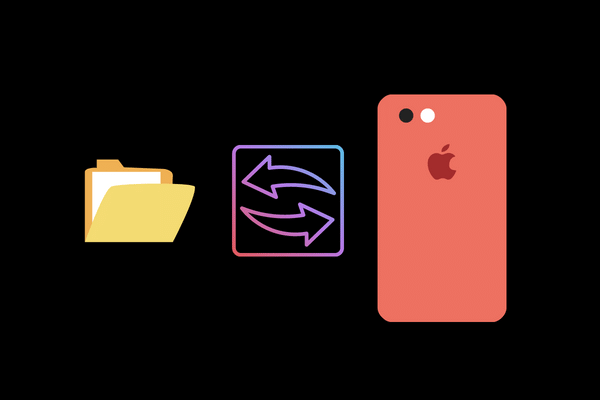هل قمت للتو بشراء جهاز ايفون جديد؟ قد ترغب على الأرجح في نقل جميع جهات الاتصال والصور والموسيقى والتطبيقات والإعدادات من جهاز الايفون القديم إلى الايفون الجديد.
هناك ثلاث طرق لنقل الملفات من ايفون الى ايفون اخر حيث ستحصل على نفس بيانات الايفون مع جميع ملفاتك وتطبيقاتك في مكانها الصحيح و في الوقت نفسه سيكون الجهاز الجديد جاهز للاستخدام.
شرح ثلاث طرق لنقل الملفات من ايفون الى ايفون اخر
- استخدم ميزة البدء السريع Quick start – إذا كان الايفون القديم الخاص بك يعمل بنظام iOS 11 أو إصدار أحدث ، فيمكنك فقط وضع كلا الجهازين بالقرب من بعضهما البعض لإعداد الايفون الجديد تلقائيًا.
- انقل بياناتك باستخدام icloud – يمكنك إنشاء نسخة احتياطية على iCloud على جهاز الايفون القديم الخاص بك ثم استخدامها أثناء إعداد جهازك الجديد. كل ما تحتاجه هو اتصال واي فاي و لا داعي للقلق بشأن توصيل جهاز الايفون بجهاز الكمبيوتر.
- استعادة جهاز الايفون الخاص بك من itunes – استخدم جهاز الماك أو الكمبيوتر ويندوز لإنشاء نسخة احتياطية من iTunes. بعد ذلك ، ستحتاج إلى توصيل جهاز الايفون الجديد بجهاز الكمبيوتر نفسه لنقل بياناتك.
نقل الملفات من ايفون الى ايفون باستخدام Quick Start
- اجعل الايفون القديم والجديد قريبين من بعضهما البعض ثم تأكد من تشغيل البلوتوث على جهازك القديم.
- قم بتشغيل الايفون الجديد الخاص بك.
- سوف يعرض جهاز الايفون القديم شاشة البدء السريع التي تعرض عليك خيار إعداد جهاز جديد ، اضغط على متابعة.
- ستظهر صور متحركة على جهاز الايفون الجديد الخاص بك ، الان أمسك جهازك القديم و قم بوضعه فوق الجهاز الجديد لمسح هذه الصورة ضوئيًا.
- بعد توصيل أجهزة الايفون الخاصة بك ، انتظر حتى يتم ترحيل البيانات والإعدادات بين الأجهزة ، اجعل كلا جهازي الايفون قريبين من بعضهما البعض.
- أدخل كلمة المرور من جهاز الايفون القديم على جهازك الجديد بالإضافة إلى كلمة مرور معرف Apple الخاص بك.
- قم بإعداد Touch ID أو Face ID على الايفون الجديد الخاص بك.
- حدد ما إذا كنت ترغب في استعادة البيانات من أحدث نسخة احتياطية على iCloud أو احتفظ بنسخة احتياطية من جهازك القديم الآن ثم قم بعمل استعادة المعلومات.
- بعد ذلك ، يمكنك تغيير تفضيلاتك المتعلقة بالموقع و Apple Pay و Siri وما إلى ذلك.
بشكل افتراضي ، هذه الإعدادات هي نفسها الموجودة على جهازك القديم و ستتمكن أيضًا من تعديلها لاحقًا في تطبيق الإعدادات.
الآن ، تم نقل جميع جهات الاتصال والصور والإعدادات والبيانات الأخرى إلى جهاز الايفون الجديد الخاص بك.
كيفية نقل البيانات من جهاز الايفون القديم إلى الجديد باستخدام iCloud
- قم بتوصيل الايفون القديم بشبكة الواي فاي.
- افتح تطبيق الإعدادات.
- انقر على [اسمك]> ثم على iCloud.
- قم بتحديد iCloud Backup.
- اضغط على النسخ الاحتياطي الآن.
- انتظر حتى تكتمل عملية النسخ الاحتياطي.
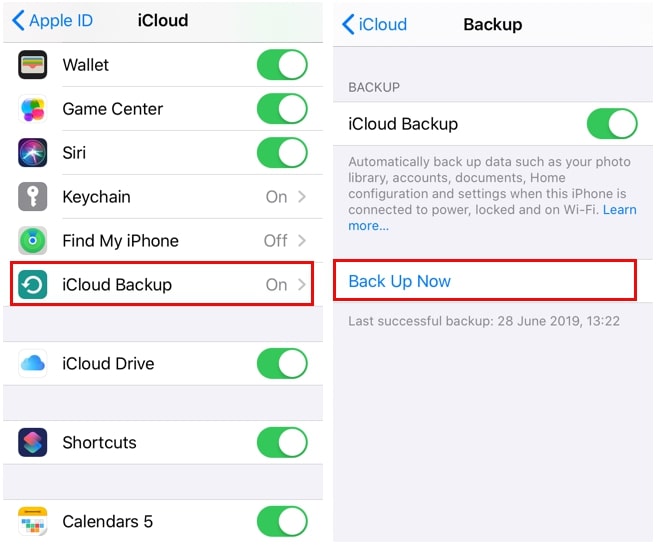
بمجرد حصولك على نسخة احتياطية ، حان الوقت لمسك الايفون الجديد و البدء في إعداده:
- قم بتشغيل الايفون الجديد الخاص بك.
- ثم حدد بلدك و لغتك.
- اتبع التعليمات التي تظهر على الشاشة للاتصال بشبكة الواي فاي ، وإعداد Touch أو Face ID وإنشاء كلمة المرور.
- بمجرد الوصول إلى شاشة التطبيقات والبيانات ، انقر فوق استعادة من نسخة iCloud الاحتياطية.
- قم بتسجيل الدخول باستخدام معرف Apple الخاص بك.
- عند سؤالك ، حدد النسخة الاحتياطية التي أنشأتها للتو على جهاز الايفون القديم.
- انتظر حتى يتم نقل بياناتك من جهاز الايفون القديم إلى الايفون الجديد.
- أكمل باقي خطوات الإعداد التي تظهر على الشاشة.
كيفية نقل البيانات من ايفون الى ايفون اخر باستخدام iTunes
- تأكد من أن لديك أحدث إصدار من itunes على الكمبيوتر الخاص بك.
- افتح برنامج iTunes.
- قم بتوصيل جهاز الايفون القديم بجهاز الكمبيوتر الخاص بك.
- إذا كانت هناك رسالة منبثقة تطالبك بالوصول إلى جهاز الايفون ، فاتبع الخطوات التي تظهر على الشاشة.
- حدد الايفون الخاص بك من على شريط الأدوات العلوي.

- إذا كنت ترغب في نقل بياناتك الصحية والنشاط بالإضافة إلى كلمات المرور المحفوظة ، فانقر فوق تشفير النسخ الاحتياطي Encrypt backup.
- قم بإنشاء كلمة مرور للنسخة الاحتياطية الخاصة بك.
- انقر فوق النسخ الاحتياطي الآن Back Up Now.
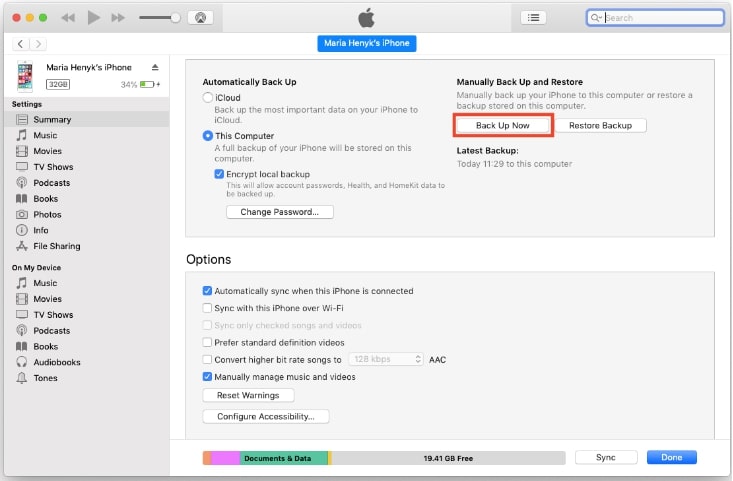
بمجرد أن تصبح النسخة الاحتياطية جاهزة يمكنك الآن نقل الملفات إلى الايفون الجديد :
- قم بتشغيل الايفون الجديد الخاص بك و سترى شاشة “الترحيب”.
- اتبع خطوات الإعداد حتى تصل إلى شاشة التطبيقات والبيانات.
- اضغط على استعادة من نسخة iTunes الاحتياطية.
- قم بتوصيل الايفون الجديد بالكمبيوتر الذي استخدمته لإجراء نسخ احتياطي لجهازك السابق.
- افتح iTunes وحدد الايفون الجديد الخاص بك في الجزء العلوي الأيسر من الشاشة.
- انقر فوق استعادة النسخ الاحتياطي.
- حدد أحدث نسخة احتياطية لديك.
- إذا كانت نسختك الاحتياطية مشفرة ، أدخل كلمة المرور الخاصة بك.
- حافظ على اتصال الايفون الخاص بك بـ iTunes و الواي فاي حتى انتهاء النقل.
- أكمل باقي خطوات الإعداد على الايفون الخاص بك.
و بهذا تكون قد تعلمت كيفية نقل الملفات والصور والموسيقى والمحتويات الأخرى إلى الايفون الجديد.
نأمل أن يساعدك الايفون الجديد على زيادة إنتاجيتك.
كم مرة تقوم بتغيير جهاز الايفون الخاص بك ؟ شارك تجربتك في التعليقات.
شاهد أيضا :
أفضل 3 طرق لنقل ملفات من اندرويد الى اندرويد
نقل ملفات من اندرويد الى ايفون أو العكس بالواي فاي